¿Cómo buscar imágenes en Google?
El gigante de las búsquedas en Internet, Google, lo pone cada día más fácil para que consigamos la información que necesitamos. Con esta guía práctica, sabrás cómo buscar imágenes en Google, ya sea usando palabras o conceptos sencillos o utilizando otras imágenes como punto de partida. ¿Empezamos?
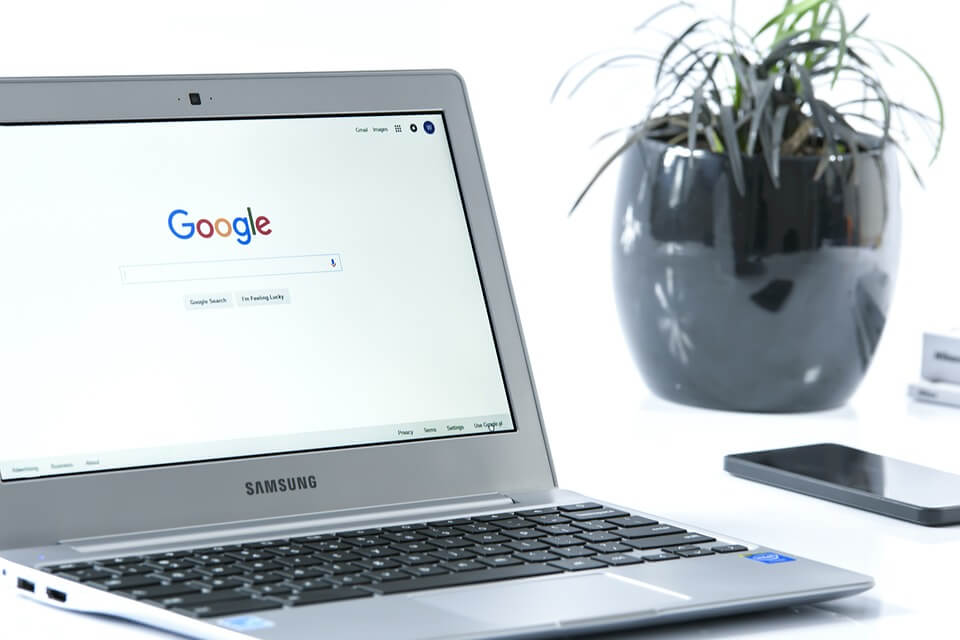
Contenido
¿Cómo buscar una imagen en Google Images?
Empezamos por lo más sencillo, tan sencillo como ir a Google Imágenes y teclear una palabra o una frase. En segundos Google nos mostrará un listado casi infinito de resultados en formato de imagen. Fácil, ¿verdad?
Desde hace algún tiempo, además, no hace falta ni tan siquiera ir a la sección de imágenes de Google: basta con buscar directamente en su página principal. En muchos casos, nos mostrará no solo resultados de páginas web sino también de imágenes, incluso vídeos de YouTube.
Búsqueda por imagen en Google
Desde hace algún tiempo, Google avanzó en el terreno de la búsqueda y nos empezó a dejar buscar empleando imágenes. Eso es: en lugar de buscar una palabra o concepto, ahora podemos usar una imagen para que nos muestre otras similares o, si la tiene registrada en su base de datos, de dónde viene esa imagen concreta.
¿Qué resultados vamos a obtener? Como decíamos antes, imágenes similares, las webs que incluyen esa imagen (si las hubiera) y la misma imagen que hemos utilizado pero en distintos tamaños.
Para buscar por imagen, tenemos cuatro opciones. Lo primero es ir a la página de búsqueda de imágenes.
Arrastrar y soltar
Tal fácil como arrastrar y soltar una imagen en el cuadro de búsqueda que hay en images.google.com. La imagen que llevemos hasta la caja de búsqueda puede estar tanto dentro de nuestro ordenador o disco duro como ser una imagen que arrastramos desde otra página web.
Subir una imagen
Google también nos da la opción de subir una imagen directamente de nuestro ordenador a su base de datos. Solo hay que hacer click en el icono con forma de cámara que nos muestra, y allí seleccionar “subir una imagen”. Aparecerá un cuadro donde podremos elegir una de las fotografías propias para realizas la búsqueda.
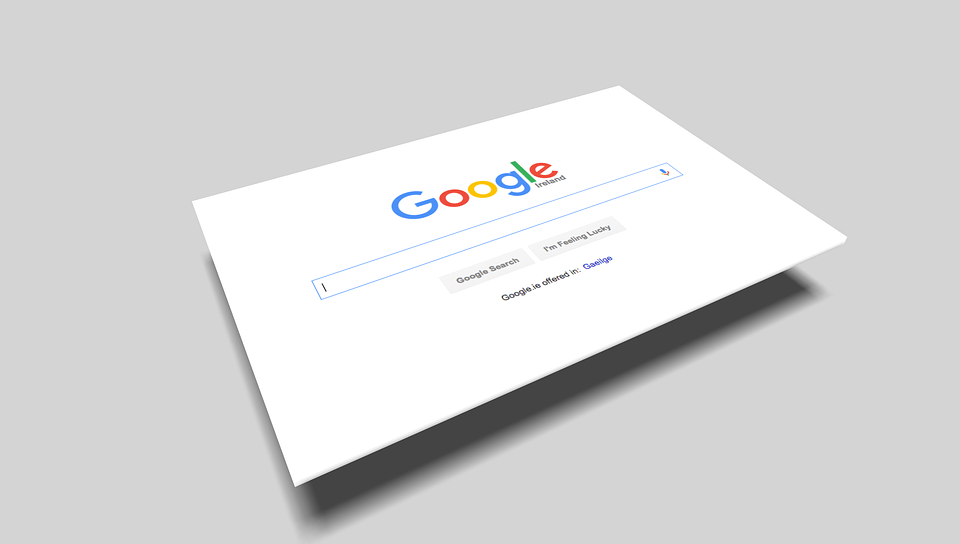
Click en una imagen de Internet
Esta opción requiere que nos instalemos primero una extensión en nuestro navegador (Chrome o Firefox). En este caso, una vez instalada, basta con hacer click derecho en la imagen para buscar en Google.
Copiar y pegar la URL
Tan sencillo como copiar la URL de la imagen, pegarla en el cuadro y realizar la búsqueda.
Las posibilidades que ofrece la búsqueda de imágenes son muchas, pero dada la facilidad con la que se sustraen contenidos en Internet sin avisar y mucho menos remunerar a los autores hace que la búsqueda de imágenes sea muy útil para los fotógrafos porque nos permite hallar usos indebidos de nuestras imágenes a lo largo y ancho de la web.
Esperamos que esta guía te sirva para sacar el máximo provecho a una herramienta tan potente hoy en día como lo es Google.
Protección de imágenes en las webs de Arcadina
Existen tres niveles de protección para tus imágenes en Arcadina:
- Todas accesibles. Los buscadores podrán indexar todas las imágenes. Mejor posicionamiento web.
- Solo miniaturas. Los buscadores solo podrán indexar las miniaturas de las imágenes. Posicionamiento web medio.
- Todas protegidas. No permite que los buscadores accedan a las imágenes de la web. Mayor protección.
Como ejemplo tenemos a rebecasaray.com que si buscamos sus imágenes en Google comprobaremos que solo podemos ver las miniaturas, ya que tiene en nivel de protección.
Y esto es todo, esperamos haberte ayudado un poco a saber cómo buscar imágenes en Google.
¡Puedes encontrar muchos más consejos en nuestro blog sobre SEO para fotógrafos!
¿Aún no tienes una web de fotografía o creativa de calidad? Pues no te lo pienses más y ven a Arcadina, crea una web de prueba gratis durante 14 días y sin compromiso alguno. Ahora es el momento.





Es muy difícil saber quién tomó esta foto, pero tiene razón, podemos verificar que en otros sitios web se use esta foto, podemos verificar esto usando cualquiera de las herramientas de búsqueda de imágenes inversas.